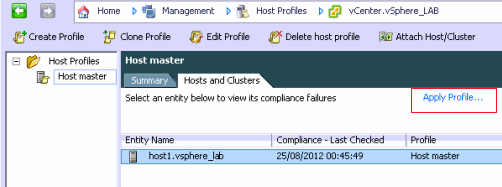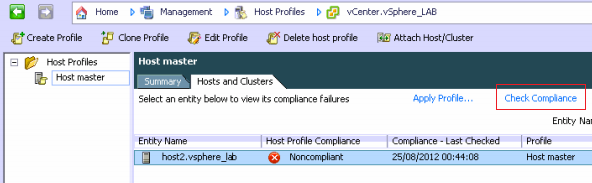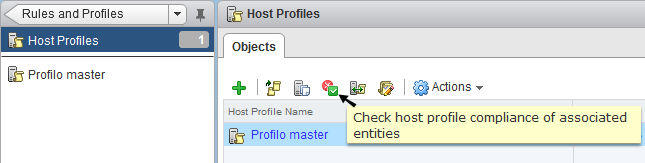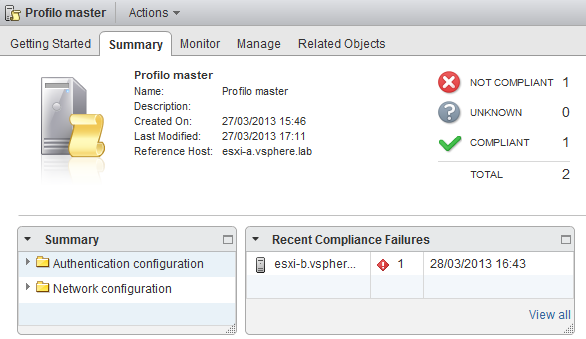Importazione ed esportazione di un profilo
I profili host possono essere importati ed esportati tramite vSphere Client. L’esportazione prevede la generazione di un file con estensione vpf (VMware profile format). Il file non incorpora alcuna password, come misura di sicurezza.
Procedura per l’esportazione di un profilo.
- Nella finestra principale di gestione profili, selezionare il profilo da esportare.
- Fare clic con il tasto destro sul profilo e selezionare la voce Export Profile.
- Specificare la posizione di salvataggio ed un nome per il profilo, quindi fare clic su Save.
Procedura per l’importazione di un profilo.
- Nella finestra principale di gestione profili, fare clic sul bottone Create Profile.
- Si aprirà la finestra di procedura guidata per la creazione di un nuovo profilo. Selezionare l’opzione per importare un profilo e fare clic su Next.
- Individuare il file da importare e fare clic su Next.
Clonazione di un profilo
Procedura con vSphere Client
- Nella finestra di gestione profili, selezionare il profilo da clonare.
- Fare clic sul bottone Clone Profile.
- Il profilo clonato comparirà nella lista dei profili.
Procedura con vSphere Web Client
- Nella finestra di gestione profili, fare clic con il tasto destro sul profilo da clonare e selezionare la voce Duplicate Host Profile.
- Inserire un nome ed una descrizione per il profilo, quindi fare clic su Next.
- Verificare il riepilogo delle informazioni e fare clic su Finish.
Modifica di un profilo e delle sue policy
Un profilo host è formato da diverse policy, che rappresentano configurazioni relative a specifici aspetti di un host. Nella schermata di modifica di un profilo, si può vedere come questo sia composto da ulteriori sotto-profili, ognuno con le proprie policy. Le policy possono essere modificate, ed è possibile verificare la conformità (compliance) delle stesse.
Procedura con vSphere Client
Dalla finestra di gestione profili, fare clic con il tasto destro sul profilo da modificare e selezionare la voce Edit Host Profile. Qui sotto una schermata di esempio. I principali sotto-profili sono indicati nell’elenco successivo.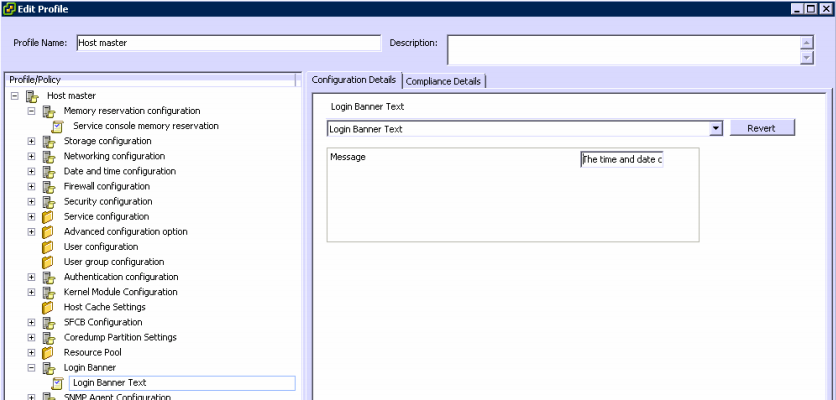
- Storage - include le opzioni di configurazione riguardanti le interfacce FCoE and iSCSI, incluse le funzioni di Native Multi-Pathing (NMP), Pluggable Storage Architecture (PSA) e storage NFS.
- Networking - include tutte le opzioni di configurazione relative a virtual switch standard e distribuiti, port group, velocità delle interfacce fisiche di rete, impostazioni di sicurezza, politiche del NIC teaming.
- Date and Time - impostazioni su data e ora.
- Firewall - consente di abilitare o disabilitare i set di regole relative al firewall integrato in ESXi.
- Security - permette di aggiungere utenti e gruppi e di impostare la password di root.
Procedura con vSphere Web Client
Dalla finestra di gestione profili, fare clic con il tasto destro sul profilo da modificare e selezionare la voce Edit Host Profile. Nella finestra di modifica, andare su Edit Host Profile per accedere alle impostazioni del profilo. Qui sotto una schermata di esempio.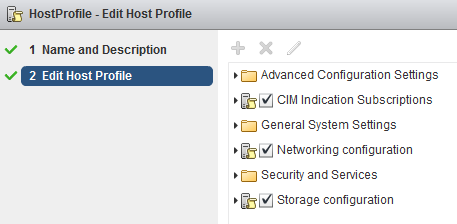
Collegamento e applicazione dei profili
Un profilo deve essere prima collegato ad un host o ad un cluster, e poi applicato per rendere attiva la sua configurazione. Tecnicamente, un profilo collegato è detto attached. Nel caso di un cluster, tutti gli host saranno configurati in accordo con il profilo collegato al cluster, questo per garantire la conformità delle configurazioni.
Procedura con vSphere Client
- Dalla finestra di gestione profili, fare clic con il tasto destro sul profilo del reference host e selezionare la voce Attach Host/Cluster.
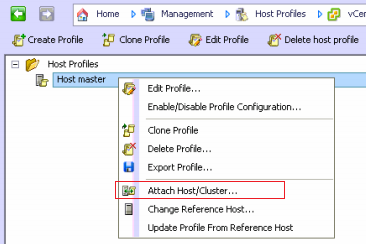
- Selezionare l’host o il cluster da collegare al profilo.
- In alternativa, è possibile collegare un profilo direttamente dal menu contestuale di un host o di un cluster, selezionando le voci Host Profile > Manage Profile.
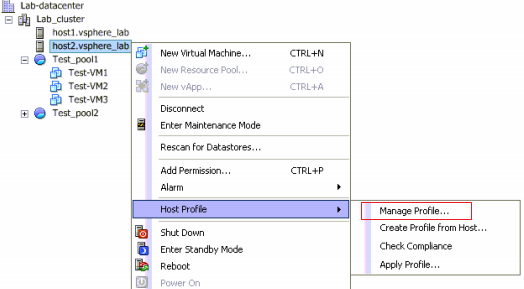
Per applicare il profilo ad un host, quest’ultimo deve essere impostato in Maintenance Mode. A quel punto è possibile:
- selezionare il profilo desiderato dalla finestra di gestione profili;
- individuare l’host sul tab Hosts and Clusters;
- fare clic sulla voce Apply Profile.
In alternativa è possibile applicare un profilo direttamente dal menu contestuale dell’host, selezionando le voci Host Profile > Apply Profile.
Procedura con vSphere Web Client
- Dalla finestra di gestione profili, fare clic con il tasto destro sul profilo del reference host e selezionare la voce Attach/Detach Hosts and Clusters.
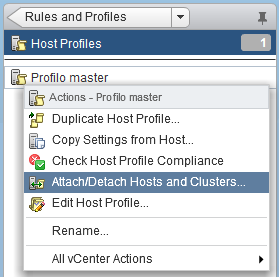
- Selezionare l’host o il cluster da collegare al profilo e fare clic su Attach. Contestualmente, nella schermata successiva, sarà possibile personalizzare la configurazione dell’host.
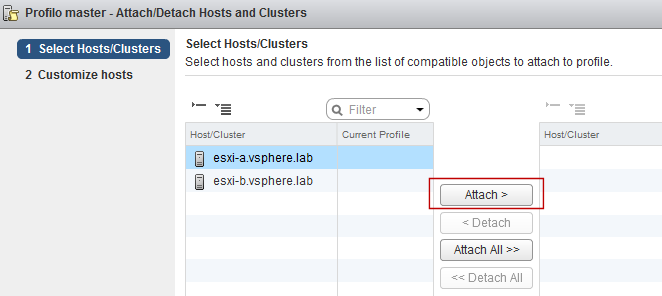
- In alternativa, è possibile collegare un profilo direttamente dal menu contestuale di un host o di un cluster, selezionando le voci All vCenter Actions > Host Profiles > Extract Host Profile.
Verifica della conformità
La verifica della conformità (compliance) di un host o di un cluster, rispetto ad un profilo collegato, assicura la correttezza delle configurazioni. Modifiche manuali, successive all’applicazione del profilo, possono infatti rendere difformi i vari host dal reference host.
La verifica di conformità può restituire i valori seguenti: Compliant, Unknown, Non-compliant. In caso di non conformità, si può applicare il profilo all’host non conforme. Per quanto riguarda i cluster, la verifica di conformità valuta impostazioni specifiche quali DRS, HA, DPM, Fault Tolerance, senza però verificare gli host.
Procedura con vSphere Client
- Andare nella finestra principale di gestione profili, su Home > Management > Host Profiles.
- Selezionare il profilo desiderato e fare clic sul tab Hosts and Clusters.
- Selezionare l’host o il cluster di cui si vuole verificare la conformità e fare clic sulla voce Check Compliance.
- In alternativa, è possibile procedere alla verifica direttamente dal menu contestuale di un host, selezionando le voci Host Profile > Check Compliance.
Procedura con vSphere Web Client